
发布时间:2023-03-30 来源:win7旗舰版 浏览量:
|
随着电脑硬件和软件的不断升级,微软的Windows也在不断升级,从架构的16位、16+32位混合版(Windows9x)、32位再到64位, 系统版本从最初的Windows 1.0 到大家熟知的Windows 95、Windows 98、Windows ME、Windows 2000、Windows 2003、Windows XP、Windows Vista、Windows 7、Windows 8、Windows 8.1、Windows 10 和 Windows Server服务器企业级操作系统,不断持续更新,微软一直在致力于Windows操作系统的开发和完善。现在最新的正式版本是Windows 10。
在使用电脑的过程中我们经常需要用到Excel和SQL,Excel可以处理大量的数据,也可以编辑储存文字,功能强大。最近有很多Win8系统用户想将Excel里的大量数据导入到SQL数据库,但又不知道怎么操作,甚是苦恼。那么win8纯净版系统下如何把Excel的数据导入到SQL数据库以及如何从SQL数据库导出数据到Excel文件呢?现在,小鱼一键重装系统小编就针对此问题和大家详细的讲解一下,一起来看下文具体操作步骤吧。
详细操作步骤如下:
1、假设有下图这样的一个Excel数据文件。我们把第一行改成表里面的列名,尽量用英文;
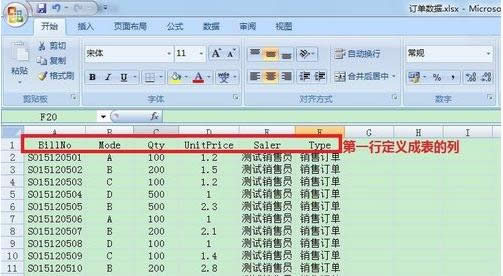
2、选中我们准备要导入的数据库。右键依次选中任务--》导入数据;
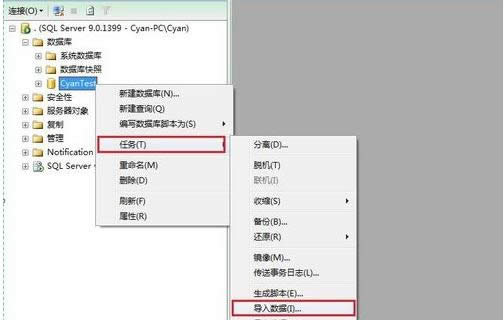
3、弹出导入数据界面,点击下一步即可;
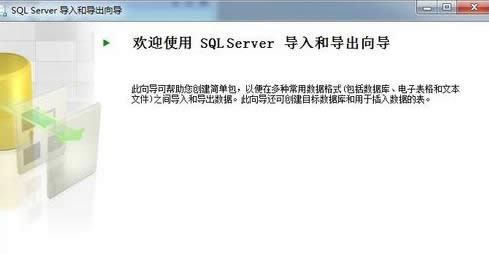
4、在数据源中,选中Microsoft Excel。Excel文件路径中找到刚刚我们那个Excel文件;
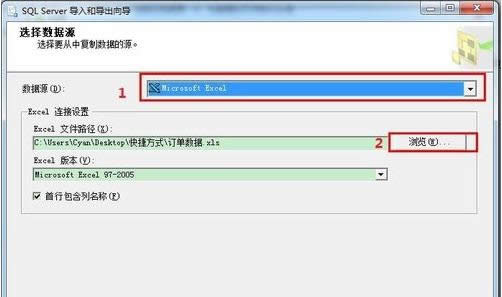
5、如何是在服务器上导,就以Windows身份就可以了,如果是客户端电脑连接的服务器,就以SQL 身份登录;
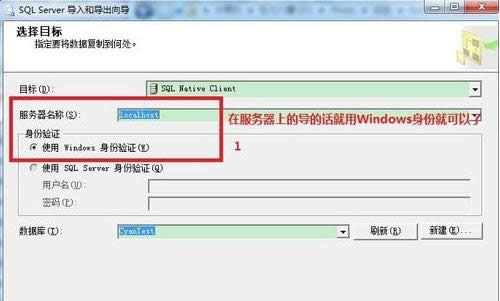 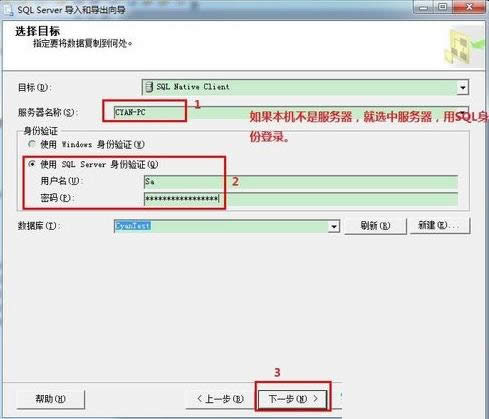
6、勾上复制一个或多个表或视图的数据,点击下一步;
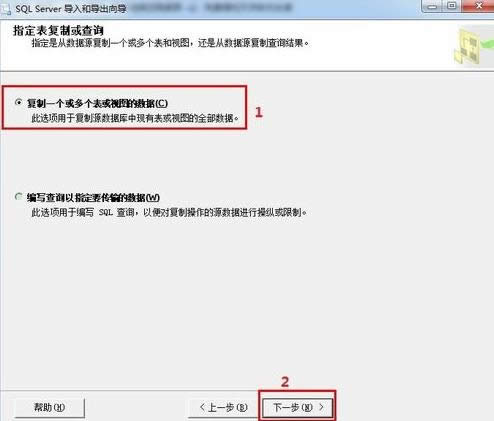
#p#副标题#e#7、Excel下的三个Sheet分别列出,勾选我们需要导入的Sheet表。目标表名我们可自己定义。如果是不存在的表,导入后系统会自动生成改表;
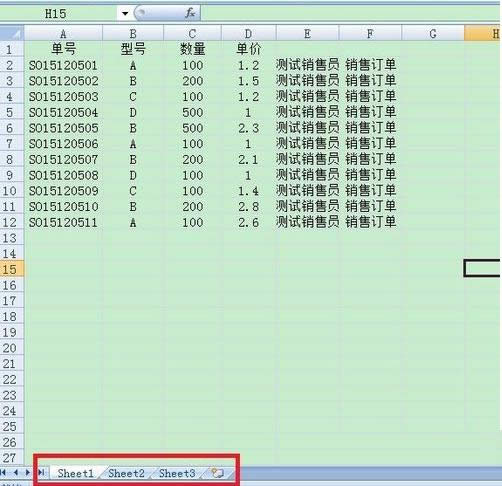 
8、点击预览,确认Excel表里面的数据已全部加载过来。点击下一步继续;

9、按照默认的勾上立即执行,下一步;
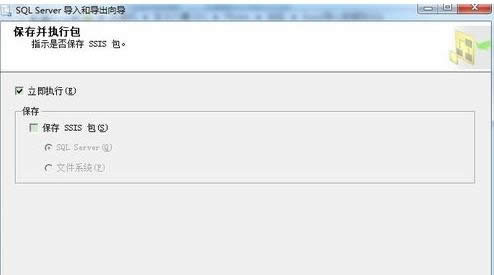
10、点击完成,开始导入数据。导入成功后关闭即可。
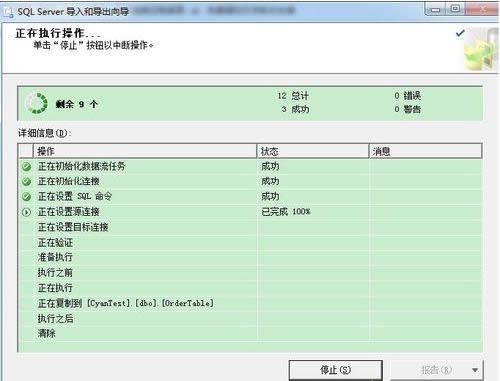
11、导入成功以后,就能看到数据库里面有这个表了,并且能看到这个表里面,我们导入的数据;
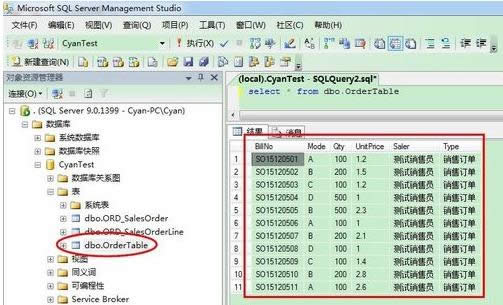
12、导出数据,步骤也差不多。如下图,选中数据库--任务--导出数据。
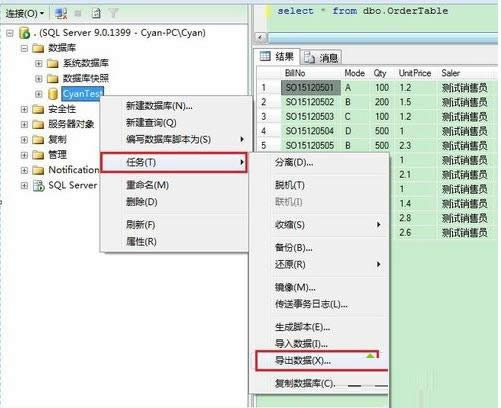
13、选择数据源:选择SQL Native Client。选择服务器,这里我们以Window身份为例,选择数据库;
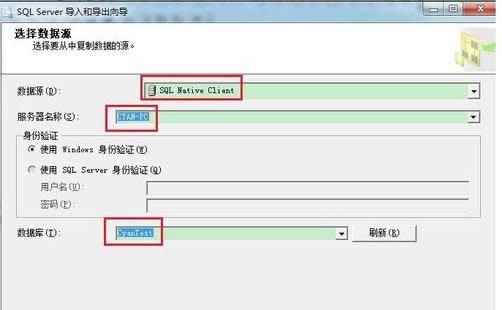
#p#副标题#e#14、选择目标:这里我们选择导出到Excel表里面;
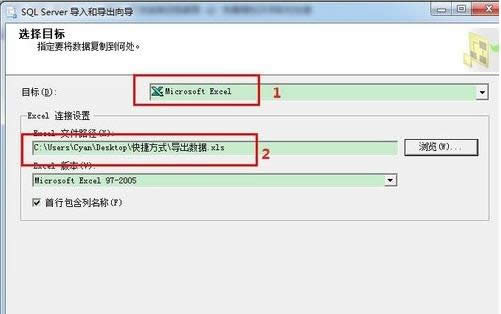
15、勾上复制一个或多个表或视图的数据,点击下一步;
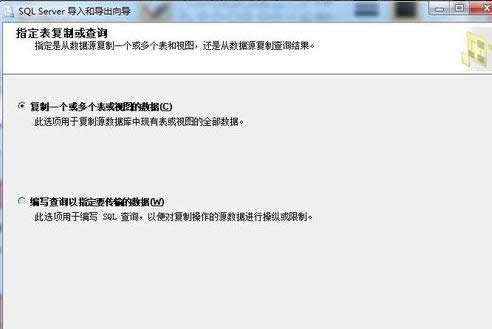
16、假设我们导出ORD_SalesOrder表里面的数据,则勾上这个表;
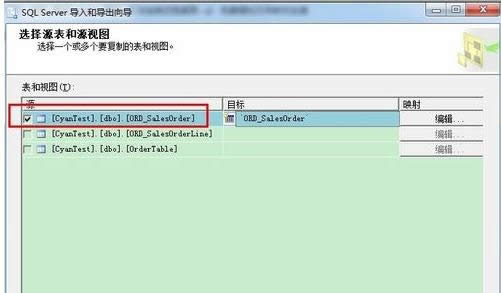
17、默认勾上立即执行,点击下一步继续,完成。
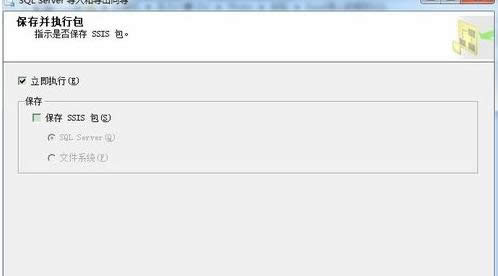
Win8纯净版系统下把Excel的数据导入到SQL数据库以及从SQL数据库导出数据到Excel文件的方法就介绍到这了,虽然操作步骤很多,不过操作起来还是很简单的,需要的用户赶紧来试试吧。更多有关系统问题请关注小鱼一键重装系统官网。 Microsoft Windows,是美国微软公司研发的一套操作系统,它问世于1985年,起初仅仅是Microsoft-DOS模拟环境,后续的系统版本由于微软不断的更新升级,不但易用,也慢慢的成为家家户户人们最喜爱的操作系统。
|
使用电脑玩游戏时用户经常会遇到一些问题,最近有用户在Win8系统下玩剑灵这款游戏的时候出现错误提示
虽然重力感应系统可以随时旋转屏幕,调节一个舒适的角度,但是有些用户觉得win8/8.1系统电脑打开
在使用电脑的过程中经常需要用到画图版软件,我们知道win8系统自带画图板软件,那么,如何打开画图板
由于win8系统取消原来的经典“开始”菜单,很多用户操作不